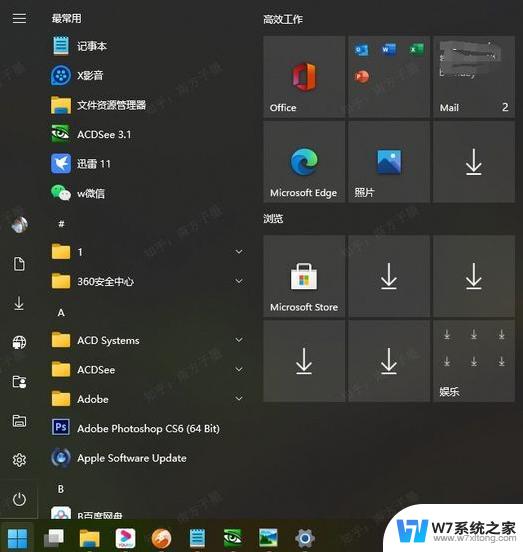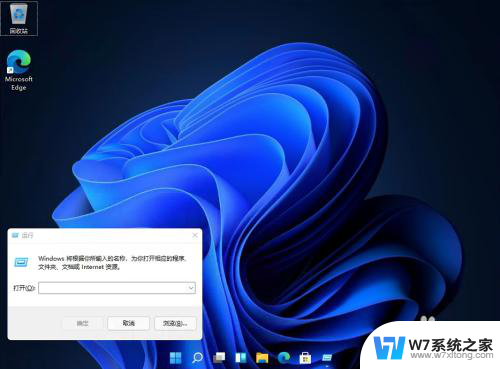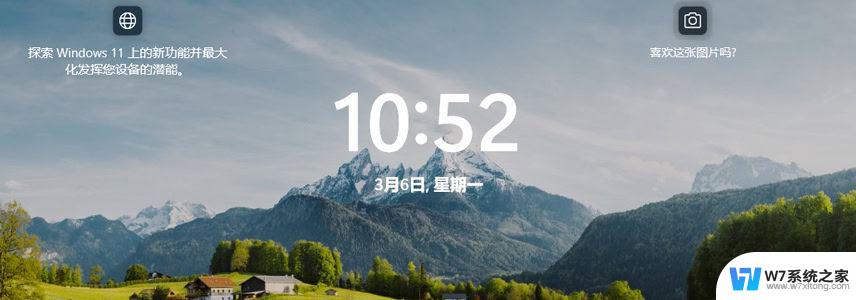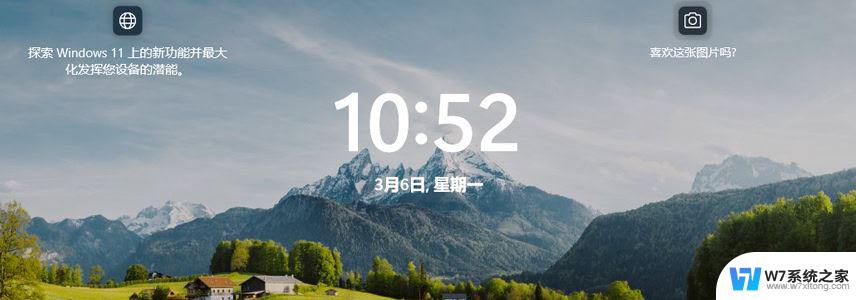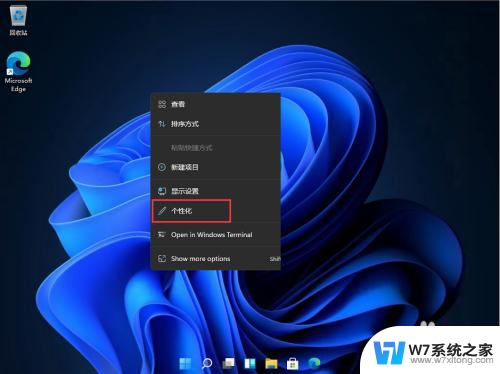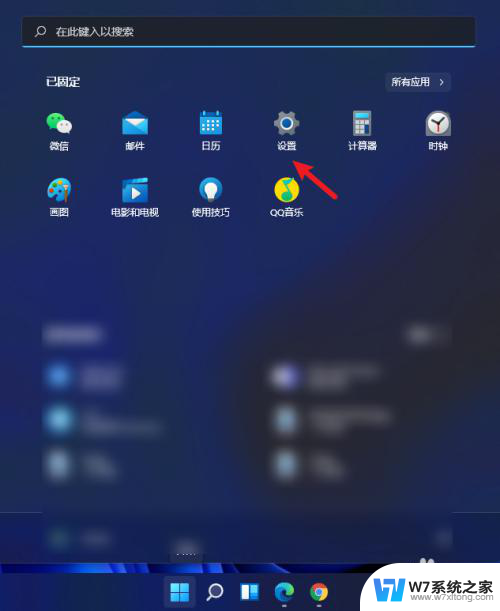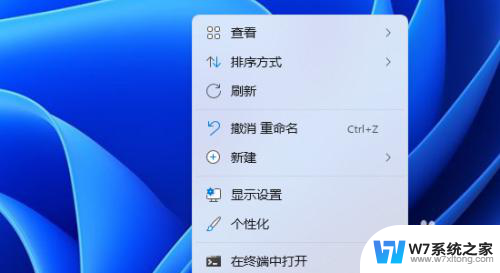win11用回win10设置界面 Win11开始菜单恢复传统Win10界面设置技巧
近日微软发布了全新的操作系统Windows 11,引起了广泛的关注和讨论,一些用户可能对Win11的设置界面和开始菜单不太习惯,希望能够恢复传统的Win10界面。对于这个问题,我们不妨探索一下一些设置技巧,帮助用户在Win11上实现Win10界面的恢复。在本文中我们将分享一些简单而有效的方法,让大家能够轻松地将Win11的设置界面和开始菜单调整为传统的Win10风格。
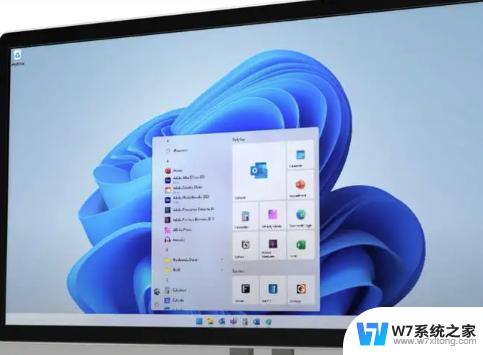
win11开始菜单改成win10菜单的方法
虽然,用户可以在设置中选择居左来使开始按钮回归左下角。但自Win8以来就有的磁贴消失不见,也让部分用户觉得失去了灵魂。
不要紧,还有补救方法。国外开发者Rafael Rivera发现Win10开始菜单并没有在Win11中被删掉,可以通过修改注册表重新找回。
用户需打开注册表编辑器,定位到
HKEY_CURRENT_USERSoftwareMicrosoftWindowsCurrentVersionExplorerAdvanced
将Start_ShowClassicMode设置为1,然后重启 Win11,即可重新找回Win10开始菜单。
win11开始菜单怎么运行
方法一:
1、按下键盘上的“win+R”就可以快速打开windows11运行了。

方法二:
1、右键点击界面左下角的开始菜单。(也可能在任务栏居中位置)
2、然后在弹出的下拉菜单中就可以找到“运行”了,点击它就可以打开“运行”。
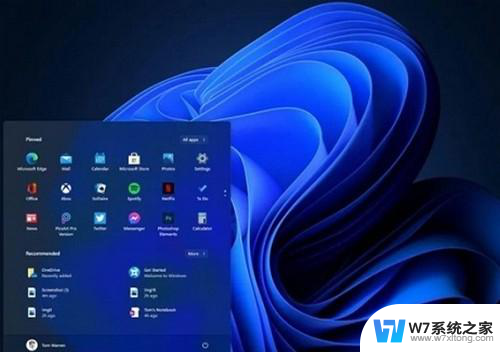
以上就是如何在Windows 11中切换回Windows 10设置界面的全部内容,如果您需要进行此操作,可以按照以上步骤进行操作,希望这对您有所帮助。